Під час роботи в програмі "Ексель" користувач може зіткнутися з потребою підвести проміжний підсумок, крім звичного загального.
У статті буде розглядатися таблиця реалізації товарів за місяць, так як найчастіше саме цю функцію використовують для представленої операції. Виглядати вона буде у вигляді трьох стовпців: найменування товару, дата і сума виручки. Використовуючи в "Ексель" проміжні підсумки, є можливість розрахувати щоденний заробіток тієї чи іншої продукції. Крім цього, в кінці можна підвести суму реалізації товарів. Зараз ми детально розглянемо, як робляться проміжні підсумки в "Ексель".
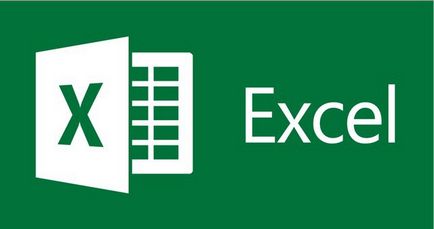
Умови використання функції
Варто відразу уточнити, що для використання представленої операції таблиця повинна відповідати вимогам. Всього варто дотримуватися три пункти:
- шапка в таблиці повинна розташовуватися на першому рядку листа;
- область осередків повинна бути відформатована за замовчуванням;
- таблиця повинна бути заповнена даними.
Якщо всі ці вимоги вами дотримані, то у вас запросто вийде підвести проміжний підсумок. Тепер давайте детальніше розглянемо сам процес.
Створення проміжного підсумку. Використання спеціального інструменту
Як створити проміжний підсумок в "Ексель"? Перший спосіб буде продемонстрований при використанні стандартного однойменного інструменту в програмі. Отже, приступимо.
Крок 1: Відкриття інструменту
Спочатку потрібно відкрити сам інструмент "Проміжний підсумок". Він знаходиться на панелі інструментів у вкладці "Дані" (в групі інструментів "Структура"). Перед його відкриттям вам необхідно буде виділити осередок, в якій розташоване одне з найменувань товару, в даному прикладі виділяємо "Картопля".
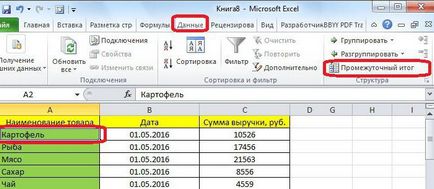
Крок 2: Налаштування відображення
Після натискання по інструменту відкриється вікно, в якому необхідно задати параметри виведення інформації в програмі. В цьому випадку слід дізнатися суму виручки за певний день, тому в випадаючому списку "При кожній зміні" потрібно вибрати "Дата".
Так як розраховувати ми будемо суму, то в списку, що випадає "Операція" необхідно вибрати значення "Сума". Варто також відзначити, що на даному етапі можна вибрати інші змінні, в залежності від вашої потреби. Серед запропонованих є:
Залишається визначити лише те, куди буде виводитися результат. Для цього в поле "Додати підсумок по" вам необхідно встановити галочку поруч з назвою стовпця, в якому буде відображатися результат. Так як ми обчислюємо суму, то вибираємо "Сума виручки, руб.".
Також в цьому вікні є ще кілька змінних: "Замінити поточні підсумки", "Кінець сторінки між групами" і "Підсумки під даними". З важливих можна відзначити лише перший пункт, а інші встановлюйте за бажанням.
Крок 3: Фінал
Після проведення всіх налаштувань вам залишається лише натиснути на кнопку "ОК". Тепер в програмі ви можете спостерігати проміжні підсумки по датам. Варто відзначити, що за допомогою знака «мінус» в лівій частині вікна ви можете згортати і розгортати групи. У самому низу буде підведений загальний підсумок.
Створення проміжного підсумку. Використання спеціальної формули
Крім вище представленого способу, як можна ще розрахувати в "Ексель" проміжні підсумки? Формула - ось що нам допоможе.
Ті, хто часто працюють з програмою, знають, що для введення формул легше користуватися спеціальним інструментом "Майстер функцій". Саме до нього і звернемося.
Крок 1: Відкриття майстра функцій
Перед тим як підбивати потрібні підсумки, необхідно виділити ту клітинку, в якій вони будуть відображатися.
Просто виберіть будь-яку клітинку, без введених в неї даних. Далі потрібно натиснути на значок "Вставити функцію", що розташовується поруч з рядком введення. Точне місцезнаходження можете бачити на зображенні нижче.

Крок 2: Введення аргументів функції
За підсумком проведення всіх перерахованих вище дій відкриється вікно, в якому потрібно задати всі необхідні аргументи. Розглянемо все по порядку. У рядку "Номер функції" необхідно вказати номер з переліку, де:
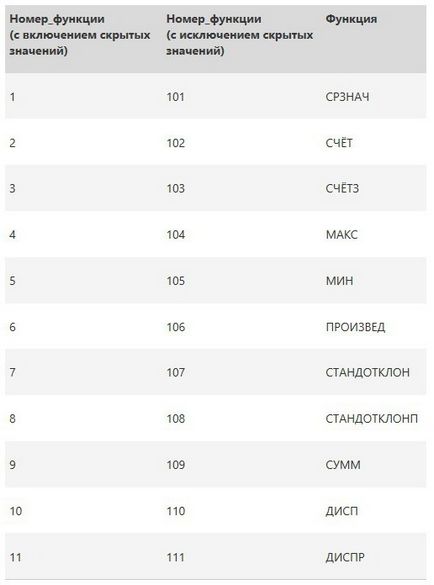
У нашому випадку необхідно обчислити суму, тому потрібно вписати число "9".
